共享文件无法访问怎么办?
时间:2024/2/13作者:未知来源:盾怪网教程人气:
- [摘要]在许多的情况下,我们为了方便同一网络中的电脑与其他电脑互相一些分享文件,我们就将需要开启电脑中的文件夹共享功能。但是很多用户表示,win7共享文件夹不知道怎么设置,甚至有些设置后win7共享文件夹无...
在许多的情况下,我们为了方便同一网络中的电脑与其他电脑互相一些分享文件,我们就将需要开启电脑中的文件夹共享功能。但是很多用户表示,win7共享文件夹不知道怎么设置,甚至有些设置后win7共享文件夹无法访问,这是怎么的一回事呢?别着急小编这就来解决win7共享文件无法访问的解决办法分享给大家。
1,设置工作组
首先要保证联网的各计算机的工作组名称一致,要查看或更改计算机的工作组、计算机名等信息。
计算机--右键
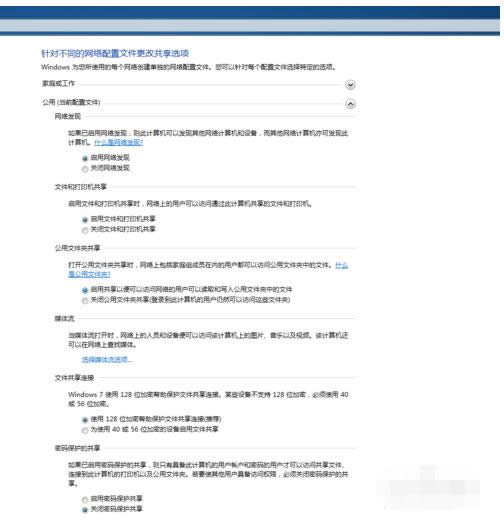
2,点“属性”,在“计算机名称、域和工作组设置”一栏,单击“更改设置”。
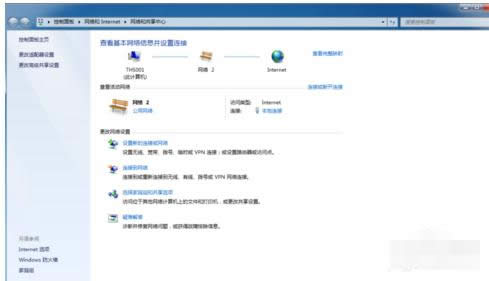
3,单击“更改”。
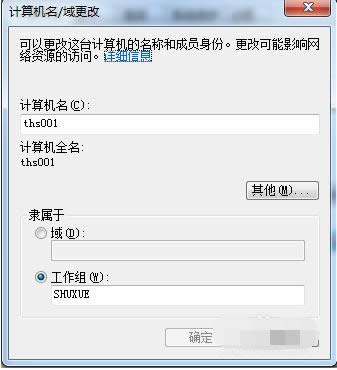
4,输入计算机名/工作组名后,按“确定”。
注意:工作组名最好不要用原来的,自己选一个。
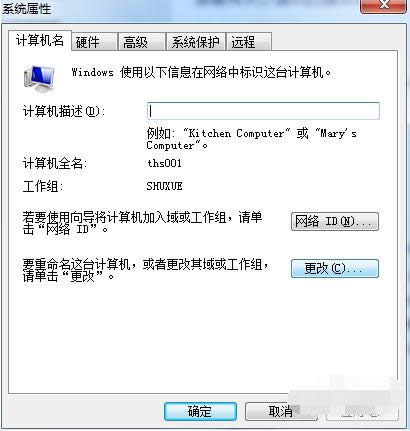
5,这一步操作完成后,请重启计算机使更改生效。
6,更改计算机的相关设置
网络---右键属性---更改高级共享设置
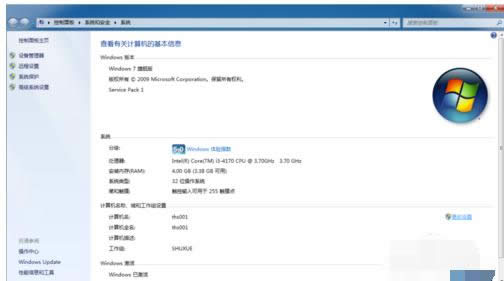
7,启用“网络发现”、“文件和打印机共享”、“公用文件夹共享”;“密码保护的共享”部分则请选择“关闭密码保护共享”。
注意:请选择“关闭密码保护共享”
保存设置
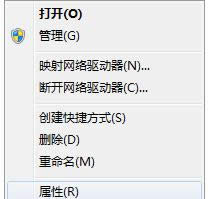
8,把您好共享的文件夹或盘共享就可以了
学习教程快速掌握从入门到精通的电脑知识
关键词:共享文件无法访问怎样办?